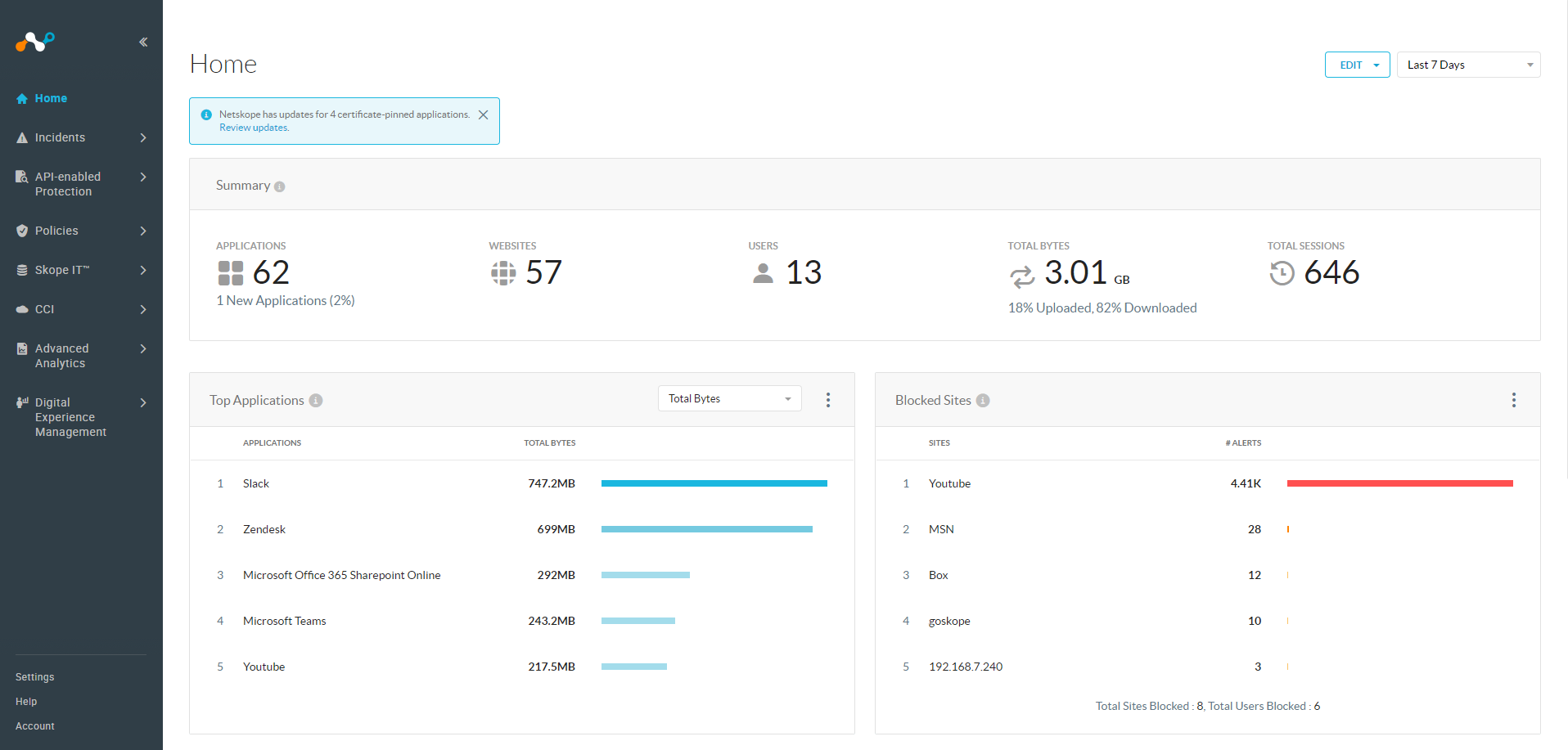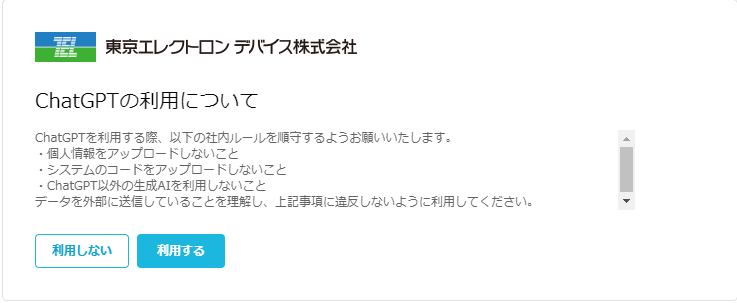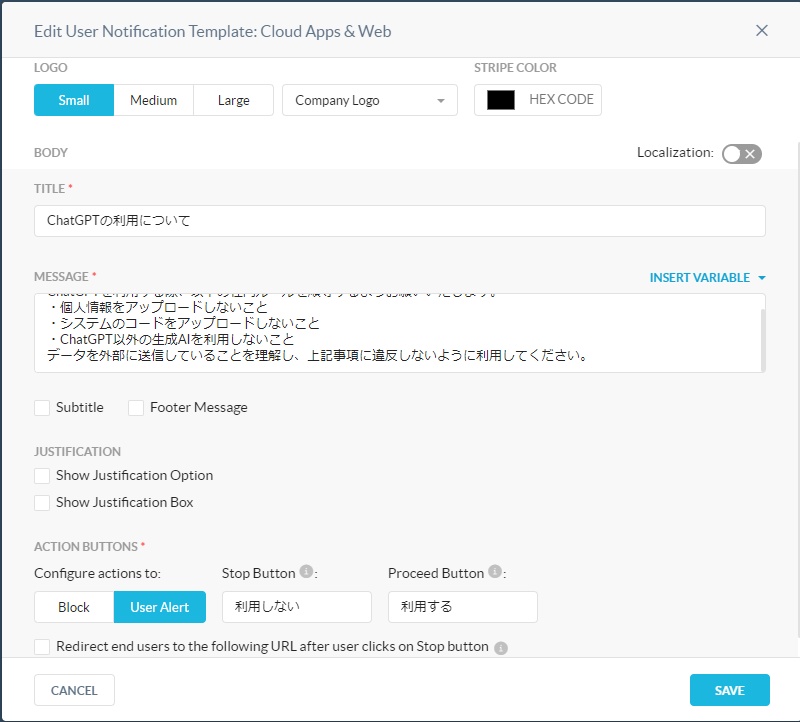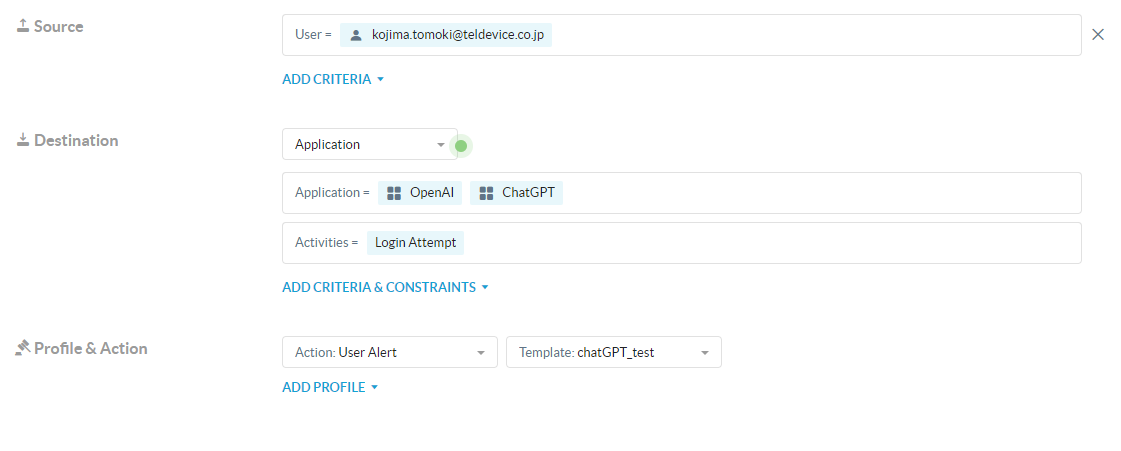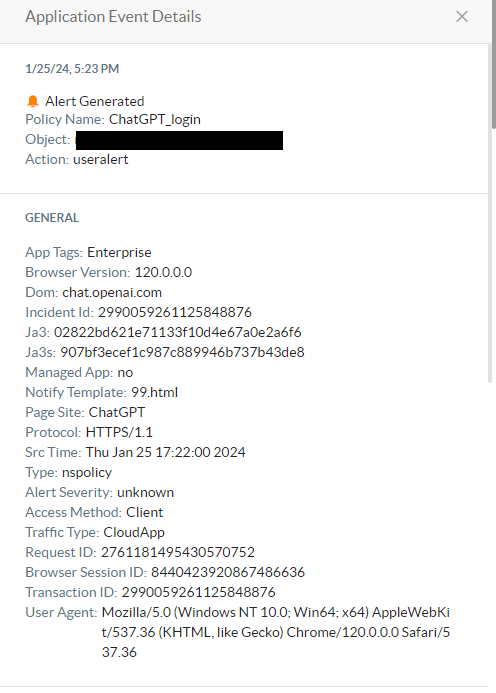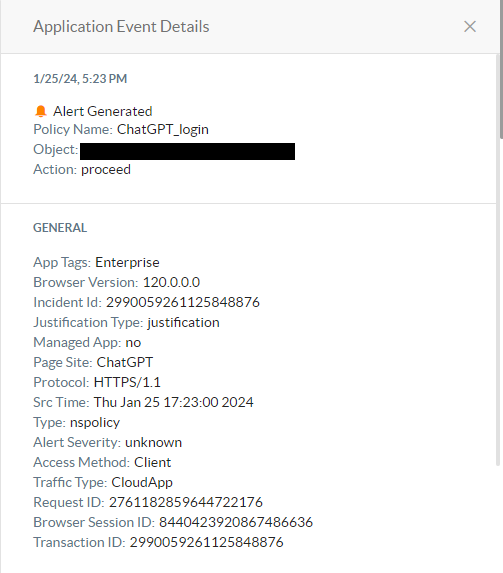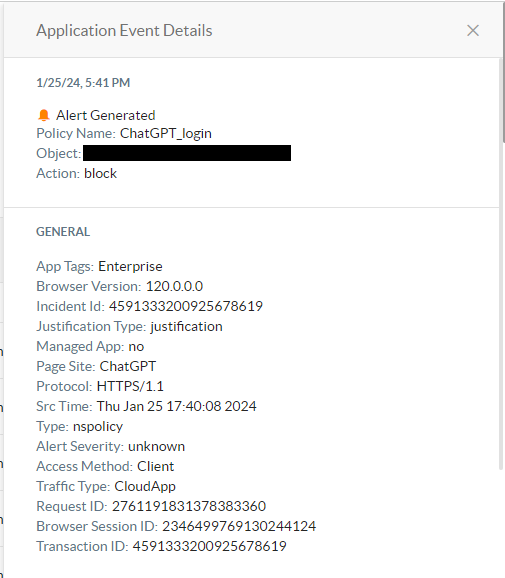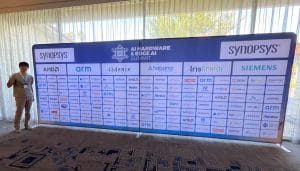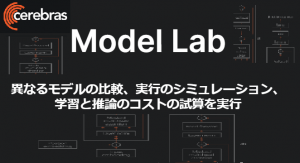ChatGPT利用のリスク管理①:ユーザーへの注意喚起|Netskope

ChatGPTを利用時、個人情報の漏えいや企業データの流出などのリスクを管理する方法について、Netskopeを用いて「ユーザーに対して、利用時の注意を促す方法」「サービスの利用に制限をかける方法」を紹介します。
このブログは「ユーザーに対して、利用時の注意を促す方法」を紹介します。
全5部構成でChatGPTをNetskopeを用いて安全に利用する方法を解説します。
※このブログは一部ChatGPTを利用し文章を生成しています
こんにちは!ChatGPTの便利さを安全に享受するために、このブログではセキュリティツール「Netskope」の活用法をご紹介します。ChatGPTは多くの可能性を秘めていますが、個人情報の漏えいや企業データの保護など、セキュリティ上のリスクが課題となります。Netskopeは、これらの課題に対応することができる製品です。クラウドセキュリティとプライバシー管理を強化し、同製品がChatGPTをより安全に使えるようにサポートします。
ChatGPTの利用を安全にする方法とは?
それではNetskopeをどのように使って、これらのセキュリティ上の課題を克服し、ChatGPTの利用を安全にするのでしょうか? Netskopeは、クラウドアプリケーションの使用をリアルタイムで監視し、個人情報の不正アクセスや企業データの漏えいを防ぐためのセキュリティポリシーの適用、異常なアクティビティの検出と対応などを可能にします。このブログでは、Netskopeを使ってChatGPTを使う際の個人情報保護と企業データセキュリティの具体的な強化方法について、詳しく解説していきます。
セキュリティ強化のアプローチとしては、大きく二つの方法があります。
「ユーザーに対して、利用時の注意を促す方法」
これは教育と意識向上を目的とします。Netskopeを活用して、ChatGPT利用時のベストプラクティスやセキュリティ上の注意点をユーザーに提供することで、誤った使い方から生じるリスクを低減できます。例えば、機密情報の取り扱いに関するガイドラインを明確にすることや、個人情報など外部に漏らすべきではない情報をアップロードする際に警告を行うことが含まれます。
「サービスの利用に制限をかける方法」
これは、技術的な制御を通じてセキュリティを強化するものです。Netskopeでは、ChatGPTへのアクセスを管理するためのポリシーを設定することができ、これにより不正なアクセスやデータの不適切な利用を防ぎます。たとえば、特定の情報が外部に送信されることを自動的にブロックしたり、ユーザーが利用できる機能を制限したりすることが可能です。このように、ユーザーの行動とシステムの設定を組み合わせることで、ChatGPTを利用する際のセキュリティを大幅に向上させることができるのです。
これらのアプローチにより、Netskopeを利用することで、ChatGPTの便利さを保ちながらも、セキュリティ上のリスクを最小限に抑えることが可能になります。ユーザーが安心してChatGPTを使えるよう、適切な教育とシステム的な保護をバランス良く組み合わせることが重要です。
「ChatGPT利用のリスク管理」は全5部構成でChatGPTの利用に対してNetskopeの活用方法を紹介していきます。
今回のブログでは、前者の「ユーザーに対して利用時の注意を促す方法」に着いてのデモ動画及び具体的な手順をご紹介いたします。
ChatGPT利用時の注意喚起のデモ動画
Netskopeにおける、ChatGPT利用時の注意喚起設定手順
Netskope利用ユーザーがChatGPTにログインする際に注意喚起を行う方法について紹介します。
手順としては、以下の通りです。
- User Notificationを作成し、ユーザーに表示するポップアップの作成
- ChatGPTのログイン時Alertを発報するポリシーの作成
1. User Notificationを作成し、ユーザーに表示するポップアップの作成
Netskopeテナントにアクセスし、画面左部のメニューから「Policies>User Notification」を開き、「ADD TEMPLATE」を選択します。
表示された画面から、POPUPのTEMPLATEの作成を行っていきます。
今回は以下のように表示させるために、次の情報を入力していきます。
TITLE: ChatGPTの利用について
本文 :
ChatGPTを利用する際、以下の社内ルールを順守するようお願いいたします。
- 個人情報をアップロードしないこと
- システムのコードをアップロードしないこと
- ChatGPT以外の生成AIを利用しないこと
データを外部に送信していることを理解し、上記事項に違反しないように利用してください。
ACTION BUTTON:「利用する」「利用しない」
ACTION BUTTONは、ユーザーが利用を継続するか注視するかを選択するためのボタンで、今回の場合「利用しない」を押すとChatGPTへのログインを中止し、「利用する」を押すとChatGPTへログインする動作を行います。
User Notificationの設定は以上です。
2. ChatGPTのログイン時Alertを発報するポリシーの作成
「Policies>Real-time Protection」を開き、「NEW POLICY>Cloud App Access」を選択します。
特定のユーザーに対して、ChatGPTのログイン時に注意喚起を発報するポリシーの設定は、以下の通りに行います。
Source:ポリシーを適用したいUser
Destination:
Application:OpenAI、ChatGPT
Activity:Login Attempt
Profile & Action;
Action:User Alert
Template:①で作成したUser Notification
「Destination」でOpenAIとChatGPTを設定していますが、これはChatGPTへのログイン時に、
「OpenAIのサイトへのログイン」→「ChatGPTのサービスへログイン」
といった処理が行われるため、OpenAIとChatGPTの二つへのアクセス許可が必要となるためです。
Policyの設定は以上です。
ログの確認
ポリシーを設定した状態でChatGPTにアクセスするとNetskopeのテナントにログが記録されます。
ログの例は3つあり、以下の通りです。
一つ目が「User Alert」によるログです。
このログはChatGPTアクセス時にポップアップが表示された段階で出力されるログです。
「アクセスを試みようとしたこと」をログとして確認することが可能です。
二つ目が「proceed」によるログです。
このログはChatGPTアクセス時に「利用する」を選択した場合に出力されます。
「ChatGPTを利用することを選択したこと」をログとして確認することが可能です。
三つ目が「block」によるログです。
このログはChatGPTアクセス時に「利用しない」を選択した場合に出力されます。
「ChatGPTを利用しないことを選択したこと」をログとして確認することが可能です。
おわりに
如何でしょうか。ユーザーへのポップアップにより「監視されていること」、「流出した際のリスク」を認識し安全性を高めることができるようになります。
次回以降は「サービスの利用に制限をかける方法」を順次ご紹介していきます。